- Författare Abigail Brown [email protected].
- Public 2023-12-17 07:02.
- Senast ändrad 2025-01-24 12:25.
Vad att veta
- För att flytta, högerklicka på ett tomt utrymme i aktivitetsfältet, välj Inställningar för aktivitetsfält > Aktivitetsfältets plats på skärmen och ställ in till Left, Top, Right, eller Bottom.
-
Du kan även låsa Windows aktivitetsfält på plats.
Den här artikeln förklarar hur du flyttar aktivitetsfältet i Windows. Instruktioner gäller för Windows 10.
Hur man flyttar Windows aktivitetsfält
Som standard är Windows aktivitetsfält placerat horisontellt längst ned på skärmen, vilket ger snabb åtkomst till dina favoritprogram, Cortana-sökfältet och Start-menyn. Det är möjligt att flytta Windows aktivitetsfält till den övre, vänstra eller högra sidan av skärmen. Du kan också enkelt lägga till och ta bort verktygsfältet för snabbstart.
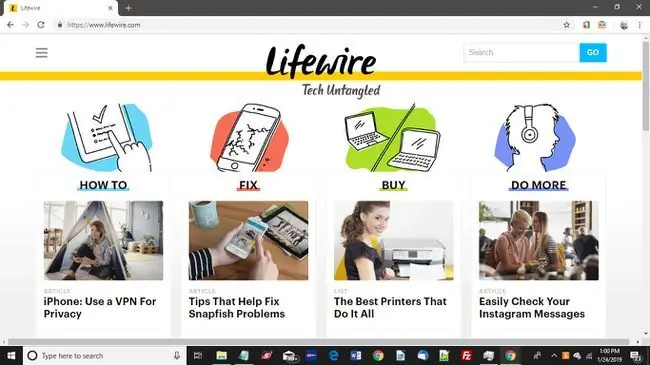
Det enklaste sättet att flytta aktivitetsfältet är att klicka och dra det. Vänsterklicka och håll i aktivitetsfältet, dra det till sidan av skärmen du vill ha det på och släpp sedan musknappen. Du kan också flytta aktivitetsfältet från dina Windows-inställningar:
-
Högerklicka på ett tomt utrymme i aktivitetsfältet och välj sedan Inställningar för aktivitetsfält.

Image -
I fönstret Inställningar för aktivitetsfält, ställ in Aktivitetsfältets plats på skärmen till Vänster, Top, Right, eller Bottom.
Det är också möjligt att låsa Windows aktivitetsfält på plats. Om du inte kan flytta aktivitetsfältet måste du låsa upp det.

Image






